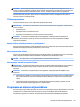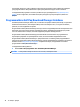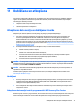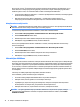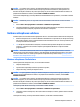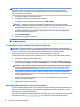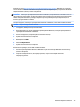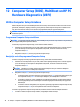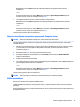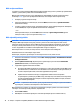User Guide - Windows 7
Table Of Contents
- Iepazīšanās
- Iepazīšanās ar datoru
- Savienojuma izveide ar tīklu
- Savienojuma izveide ar bezvadu tīklu
- Savienojuma izveide ar vadu tīklu
- Navigācija, izmantojot tastatūru, skārienžestus un rādītājierīces
- Multivide
- Barošanas pārvaldība
- Datora izslēgšana
- Enerģijas opciju iestatīšana
- Enerģijas taupīšanas stāvokļu lietošana
- Akumulatora enerģijas lietošana
- Papildinformācijas par akumulatoru atrašana
- Akumulatora pārbaudes rīka lietošana
- Atlikušā akumulatora uzlādes līmeņa parādīšana
- Akumulatora izlādes laika paildzināšana
- Zema akumulatora uzlādes līmeņa pārvaldība
- Akumulatora ievietošana un izņemšana
- Akumulatora enerģijas ekonomēšana
- Maināmā akumulatora glabāšana
- Atbrīvošanās no maināmā akumulatora
- Maināmā akumulatora nomaiņa
- Ārēja maiņstrāvas avota lietošana
- Programmatūras satura atjaunošana, izmantojot Intel Smart Connect Technology (tikai dažiem modeļiem)
- Ārējās kartes un ierīces
- Diskdziņi
- Drošība
- Datora aizsardzība
- Paroļu lietošana
- Pretvīrusu programmatūras lietošana
- Ugunsmūra programmatūras lietošana
- Kritisku drošības atjauninājumu instalēšana
- Programmatūras HP Client Security Manager lietošana
- Programmas HP Touchpoint Manager lietošana (tikai dažiem modeļiem)
- Papildu drošības kabeļa uzstādīšana
- Pirkstu nospiedumu lasītāja lietošana (tikai dažiem modeļiem)
- Apkope
- Dublēšana un atkopšana
- Computer Setup (BIOS), MultiBoot un HP PC Hardware Diagnostics (UEFI)
- Atbalsts
- Specifikācijas
- Pieejamība
- Datora sagatavošana ceļojumam vai transportēšanai
- Problēmu novēršana
- Resursi problēmu novēršanai
- Problēmu novēršana
- Neizdodas startēt datoru
- Datora ekrāns ir tukšs
- Programmatūra nedarbojas pareizi
- Dators ir ieslēgts, taču nereaģē
- Dators ir pārmērīgi silts
- Nedarbojas kāda no ārējām ierīcēm
- Nedarbojas bezvadu tīkla savienojums
- Disks netiek atskaņots
- Filma netiek rādīta ārējā displejā
- Diska ierakstīšanas process nesākas vai arī tiek apturēts pirms pabeigšanas
- Elektrostatiskā izlāde
- Alfabētiskais rādītājs
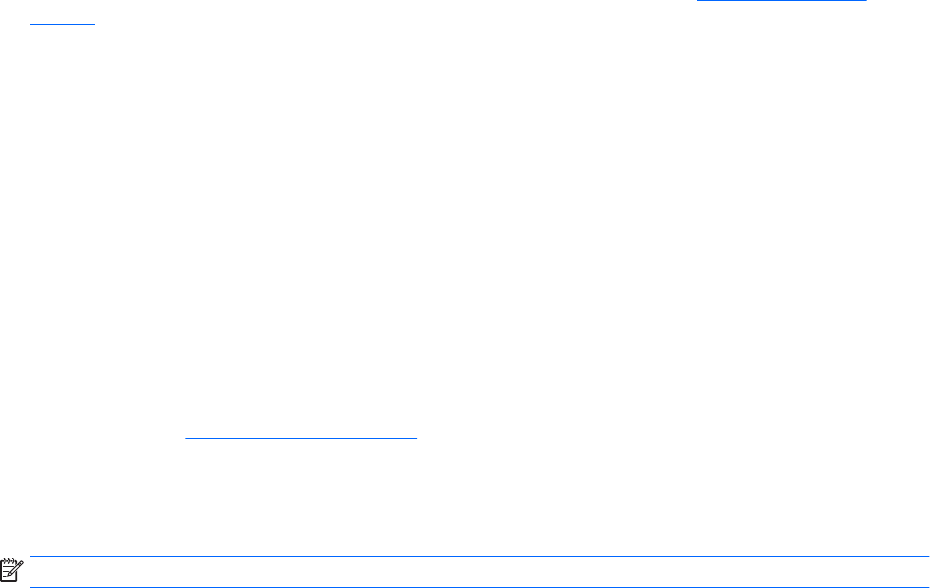
tehnoloģijām. Piemēram, vecāku graskās izvades komponentu darbība var būt neatbilstoša jaunākajām
spēļu programmatūrām. Bez jaunākā draivera aprīkojuma piedāvātās iespējas var būt ierobežotas.
Lai lejupielādētu HP programmu un draiveru jaunākās versijas, apmeklējiet vietni http://www.hp.com/
support. Varat arī reģistrēties, lai automātiski saņemtu paziņojumus par atjauninājumiem, tiklīdz tie ir
pieejami.
Programmatūras SoftPaq Download Manager lietošana
HP SoftPaq Download Manager (SDM) ir rīks, kas nodrošina ātru piekļuvi SoftPaq informācijai, kas paredzēta
HP biznesa klases datoriem, neizmantojot SoftPaq numuru. Izmantojot šo rīku, var viegli atrast SoftPaq
pakotnes, kā arī tās lejupielādēt un izpakot.
Programmatūra SoftPaq Download Manager darbojas, nolasot un lejupielādējot HP FTP vietnē publicētu datu
bāzes failu, kurā ietverta datora modeļa un SoftPaq informācija. SoftPaq Download Manager ļauj norādīt
vienu vai vairākus datora modeļus, lai noteiktu lejupielādei pieejamās SoftPaq pakotnes.
Programmatūra SoftPaq Download Manager pārbauda HP FTP vietnē datu bāzes un programmatūras
atjauninājumu pieejamību. Ja atjauninājumi tiek atrasti, tie tiek automātiski lejupielādēti un lietoti.
Programmatūra SoftPaq Download Manager ir pieejama HP vietnē. Lai SoftPaq pakotņu lejupielādēšanai
izmantotu programmatūru SoftPaq Download Manager, vispirms lejupielādējiet un instalējiet šo programmu.
Dodieties uz vietni http://www.hp.com/go/sdm un izpildiet instrukcijas, lai lejupielādētu un instalētu
programmatūru SoftPaq Download Manager.
Lai lejupielādētu SoftPaq pakotnes:
▲
Atlasiet Sākt > Visas programmas > HP > HP SoftPaq Download Manager.
PIEZĪME. Ja tiek parādīta lietotāja konta kontroles uzvedne, noklikšķiniet uz Jā.
70 10. nodaļa. Apkope